V tem vadniku vam bom pokazal, kako v svoj načrt v Microsoft Designerju vstaviti vizualne elemente, kot so ikone, slike in ilustracije. Grafični elementi so ključnega pomena za oblikovanje privlačnih predstavitev ali dokumentov. Microsoft Designer ponuja številne možnosti za izražanje svoje ustvarjalnosti in svojemu projektu dodati piko na i. Skupaj si oglejmo najpomembnejše funkcije in korake za hitro in učinkovito dodajanje vizualov v vaš načrt.
Najpomembnejše ugotovitve
Microsoft Designer ponuja obsežen katalog slik, videoposnetkov in grafik. Lahko uporabljate tako s programsko opremo ustvarjene slike kot tudi prave fotografije. Obstajajo različni načini dela s grafikami, linijami in oblikami ter personalizacije vaših načrtov. Učinkovito delo je mogoče, če uporabljate Microsoft Designer in ustrezno programsko opremo, kot sta PowerPoint ali Word, hkrati.
Korak za korakom navodilo
Izberite vizuale
Ko odprete Microsoft Designer, boste na levem delu našli številne možnosti. Če kliknete »Vse«, boste videli različne kategorije slik, videoposnetkov in grafik.
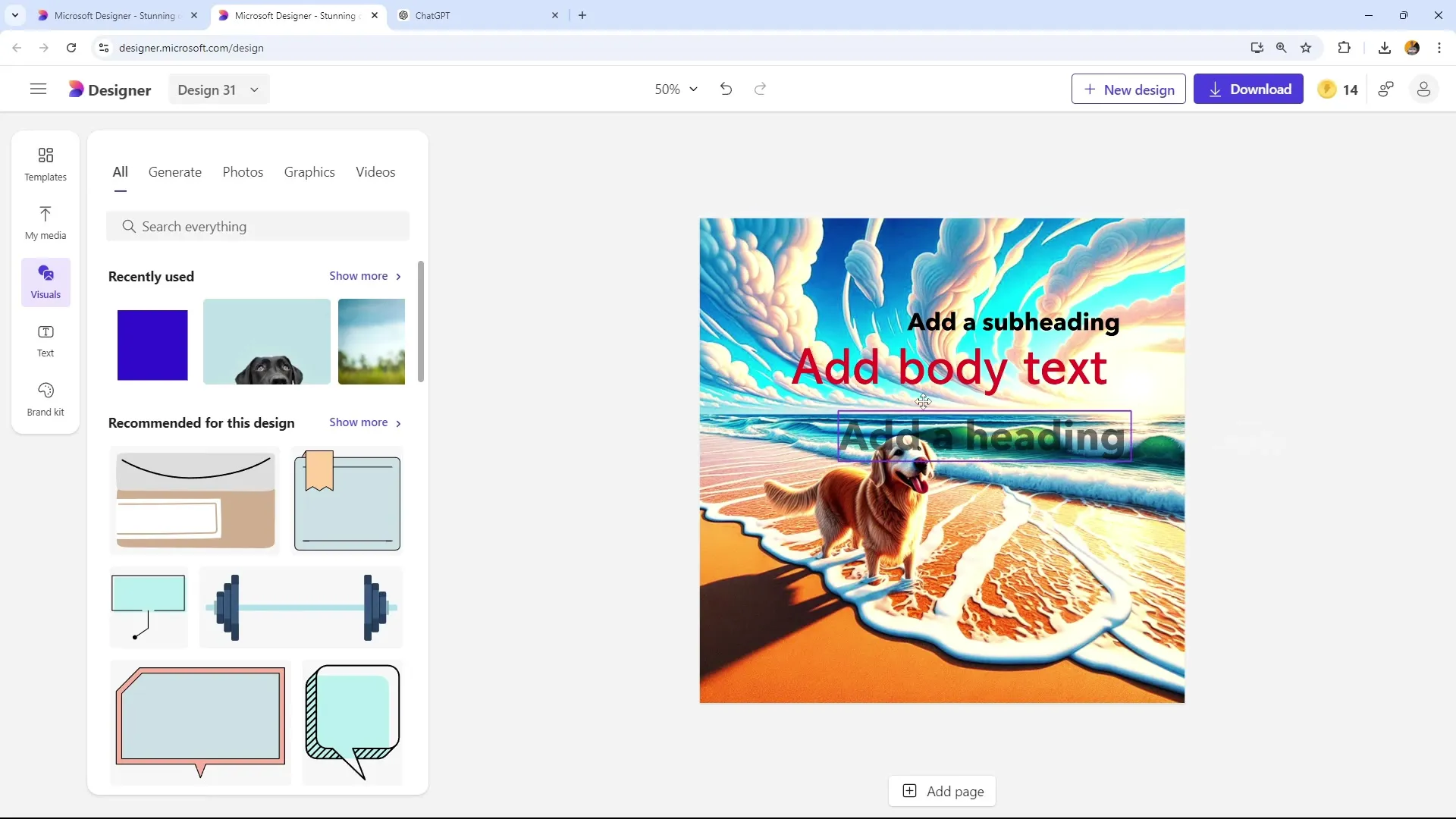
Ustvarjanje slike s pomočjo AI
Zanimivo področje je možnost ustvarjanja slik s pomočjo umetne inteligence. Kliknite na kategorijo »Generate«, če želite ustvariti s pomočjo umetne inteligence ustvarjeno sliko. Na primer, če delate na naslovnici za svojo predstavitev v PowerPointu, lahko tu ustvarite ustrezno sliko.
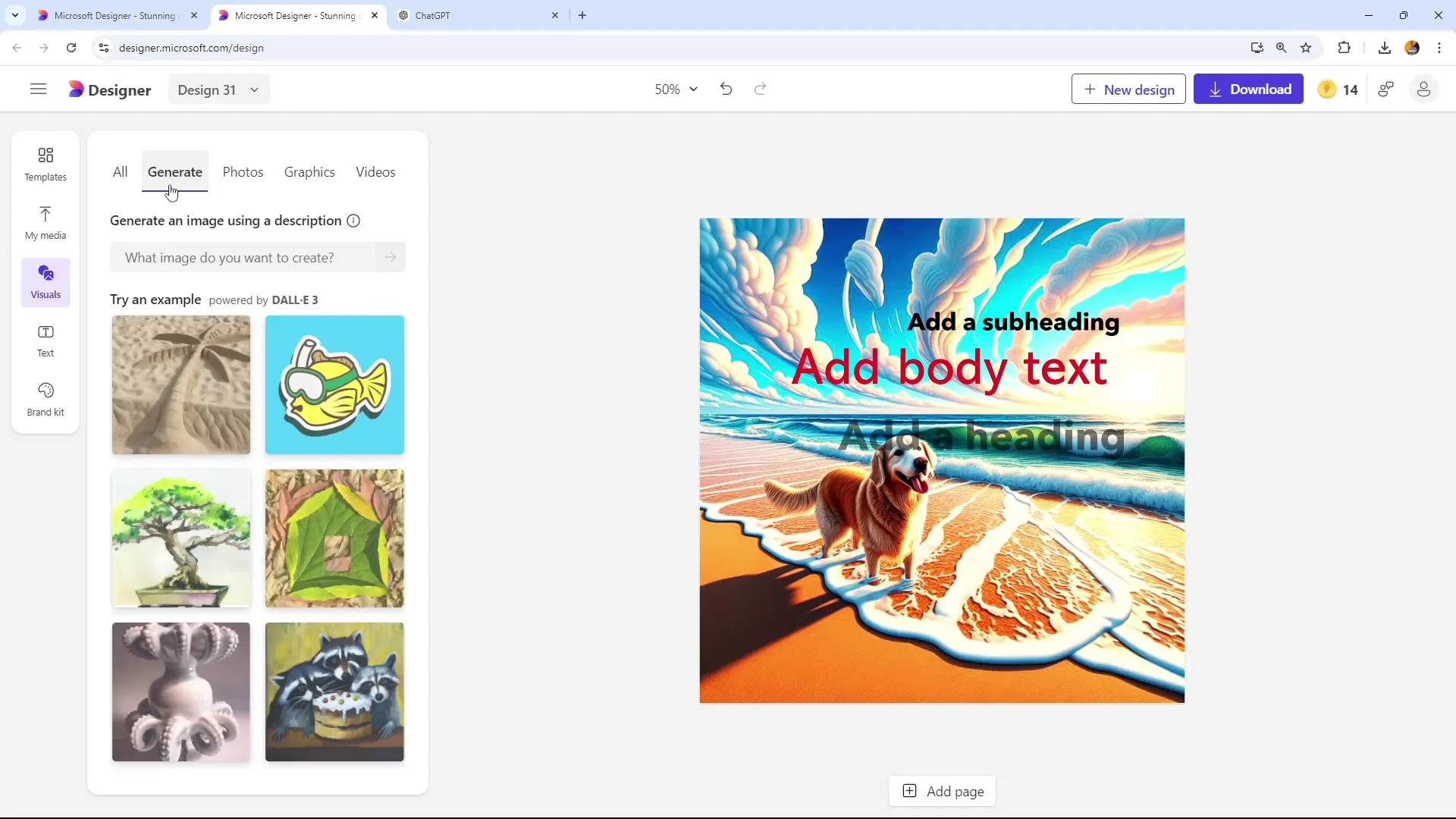
Vnesite na primer »pes« in izberite slog, kot je »3D hiperrealistični slog«. Ko kliknete »Naprej«, se vam prikaže slika, ki jo lahko ustrezno izberete.
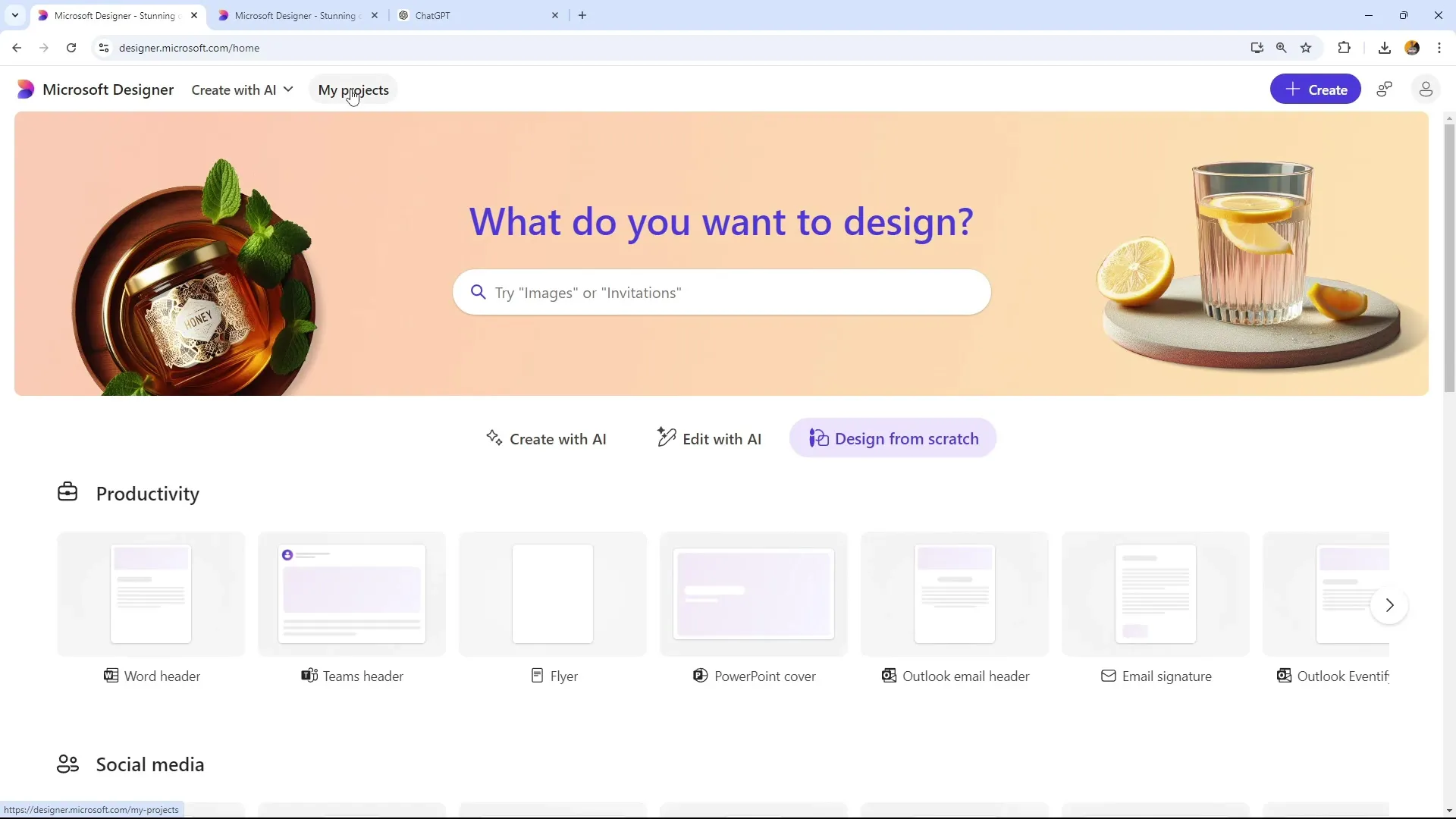
Prave fotografije in obdelava slik
Drugi pomemben element so prave fotografije. Te lahko izberete s klikom na želeno sliko. Poleg tega imate možnost uporabe filtrov ali samodejnih prilagoditev.
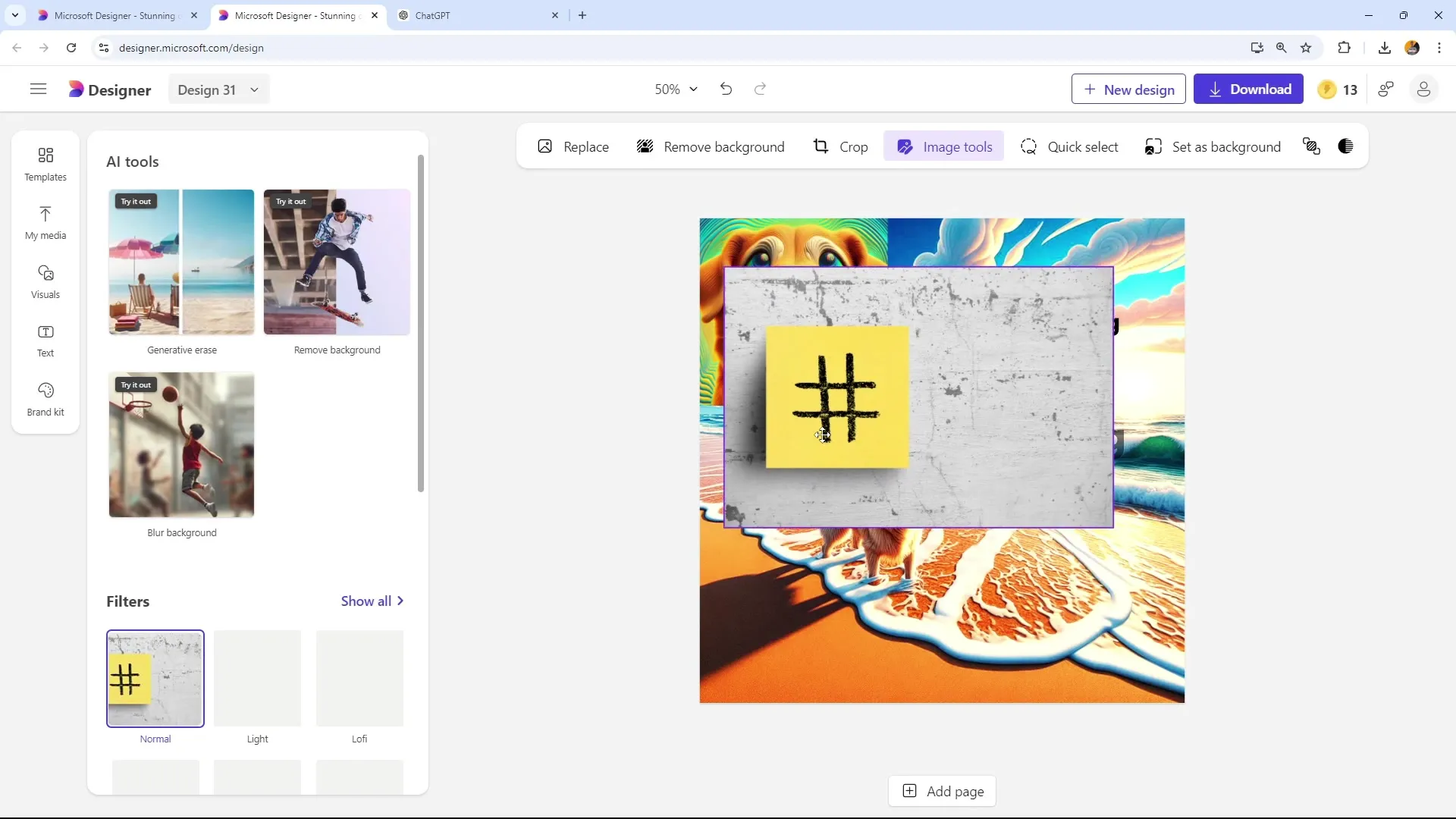
Zelo koristna funkcija je iskanje specifičnih slik. Preprosto vtipkajte »pes« v iskalno vrstico, da dobite ustrezne rezultate.
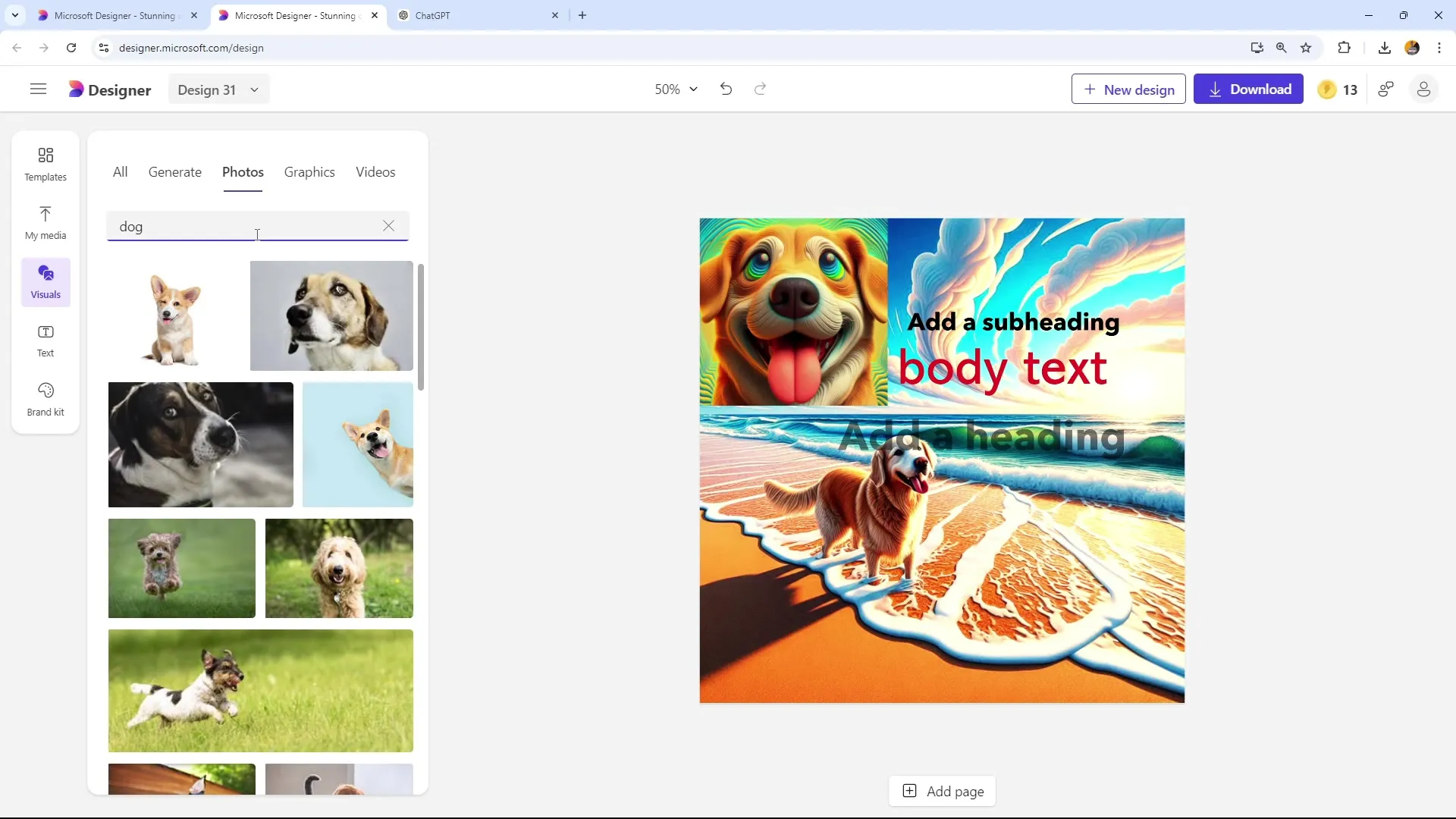
Če vam je všeč slika, lahko izrežete ozadje ali zameglite ozadje, da poudarite osrednji element.
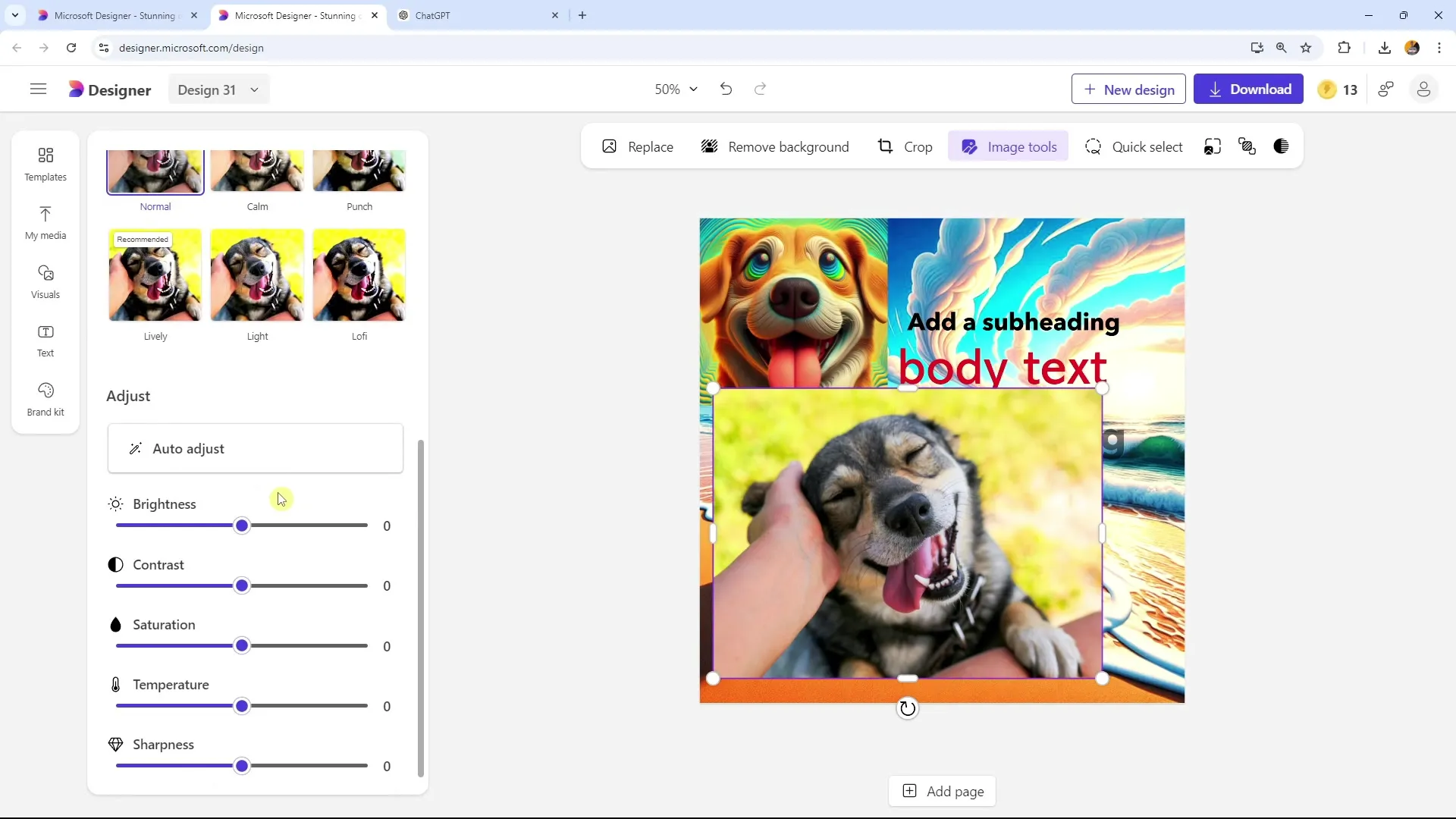
Uporaba grafik
Grafike so še ena kategorija, ki jo lahko uporabljate. To vključuje izrezane ali ilustrirane slike brez ozadja. Prednost je, da lahko te grafike uporabite prilagodljivo.
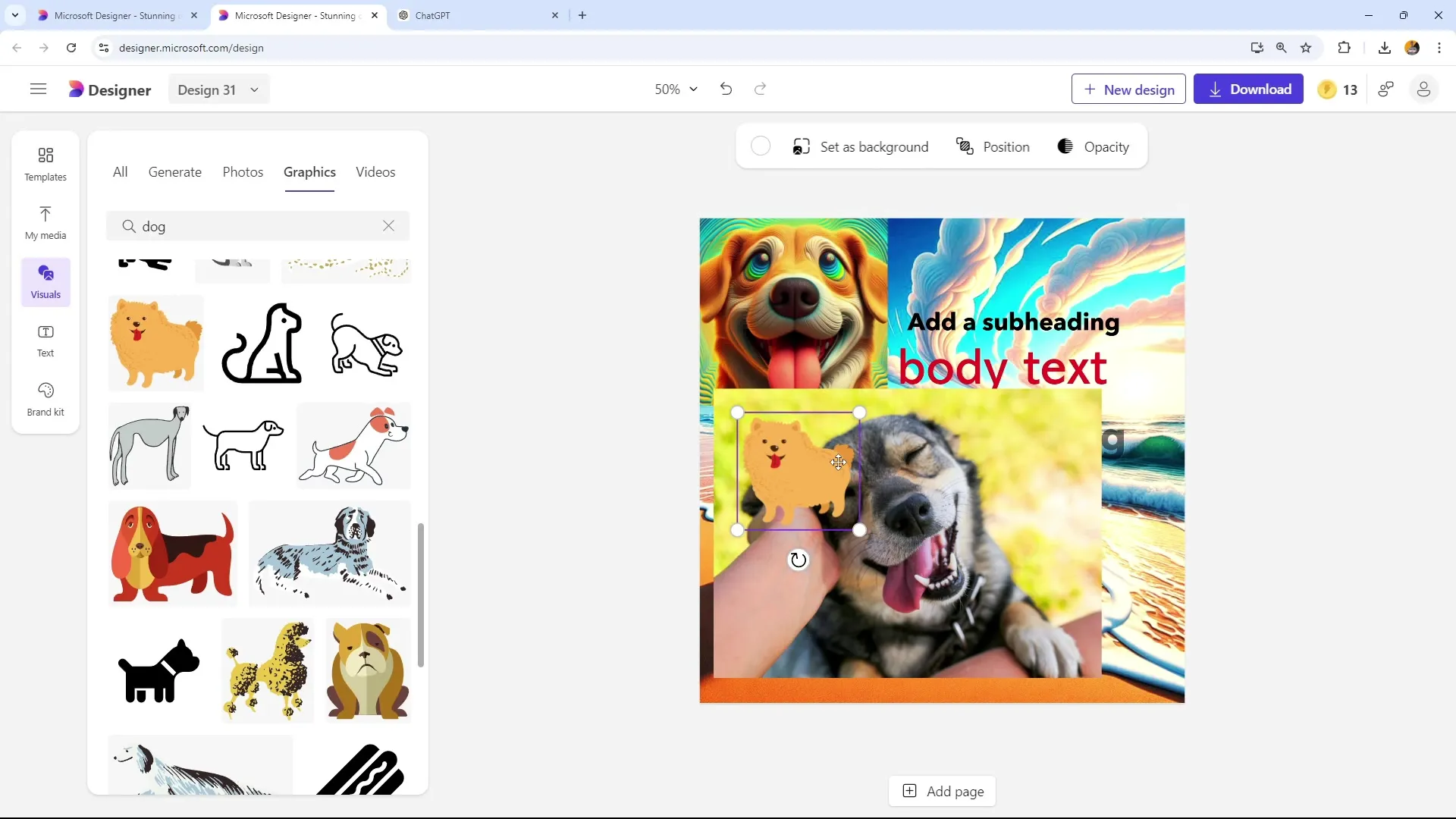
Drugi način, kako vključiti te grafike neposredno v svoj načrt, brez skrbi za moteča ozadja. Če grafika še vedno ima ozadje, ga lahko preprosto izrežete.
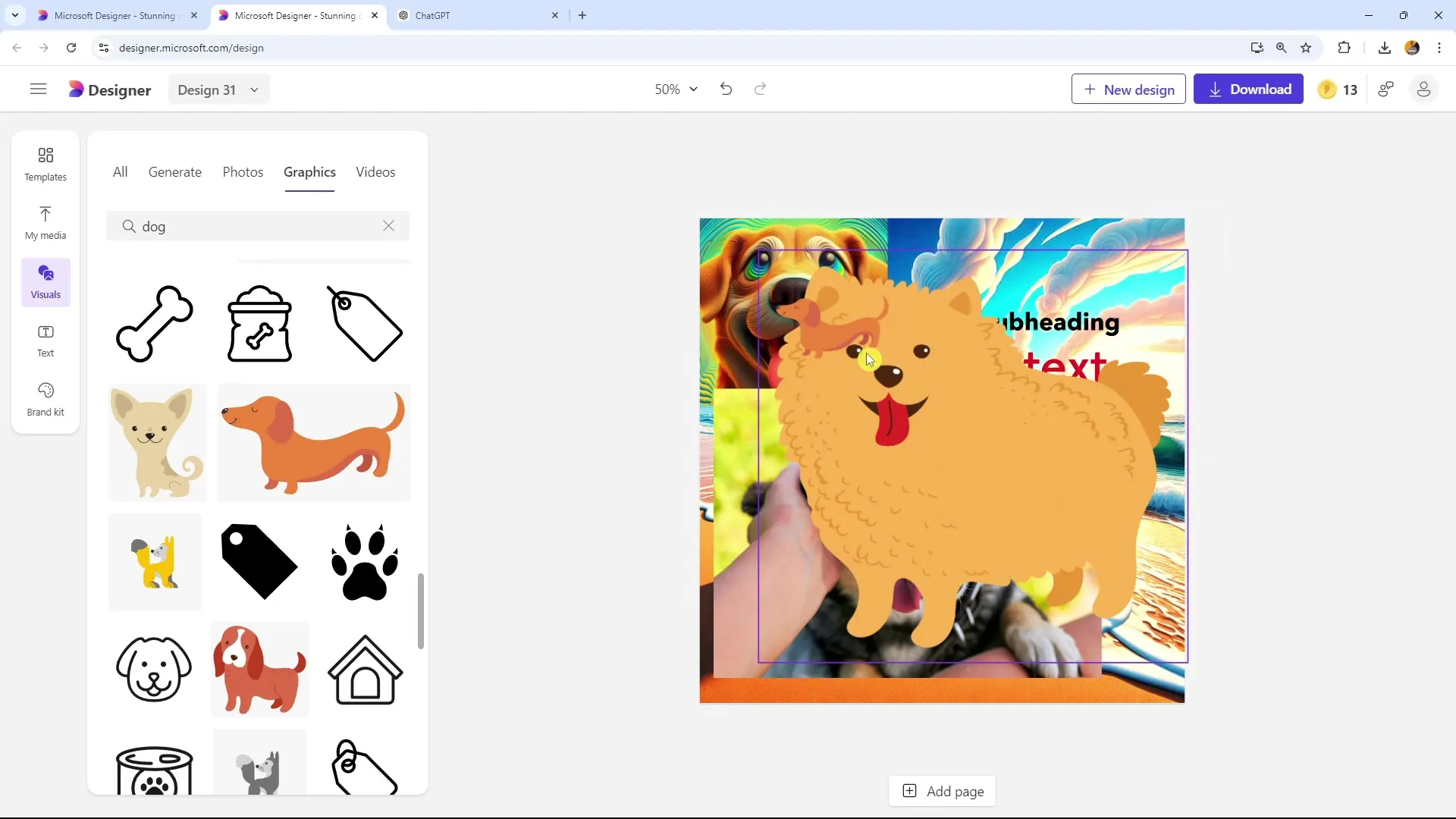
Vstavljanje videoposnetkov
Videoposnetki so prav tako na voljo. Z njimi lahko v svojo predstavitev vključite kratke posnetke živali ali druge vsebine. Priporočljivo je, da videoposnetke uporabljate v kombinaciji z drugimi orodji, kot je PowerPoint.
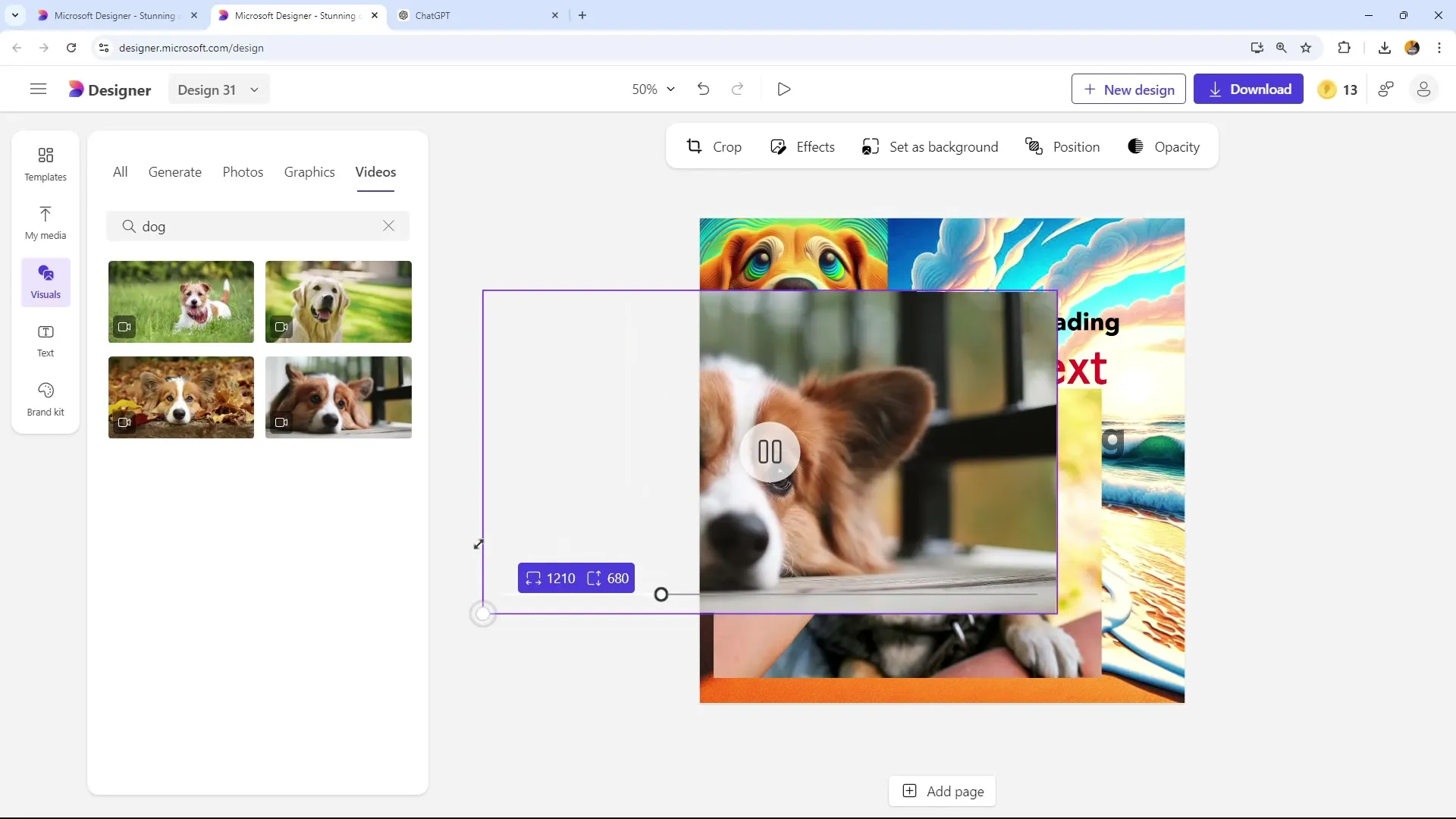
Pasaj in prilagajanje barv
Pri urejanju svojih grafik lahko eksperimentirate z različnimi oblikami in linijami. Lahko prilagajate tudi barve in izbirate posebne odtenke, ki se ujemajo z vašim načrtom.
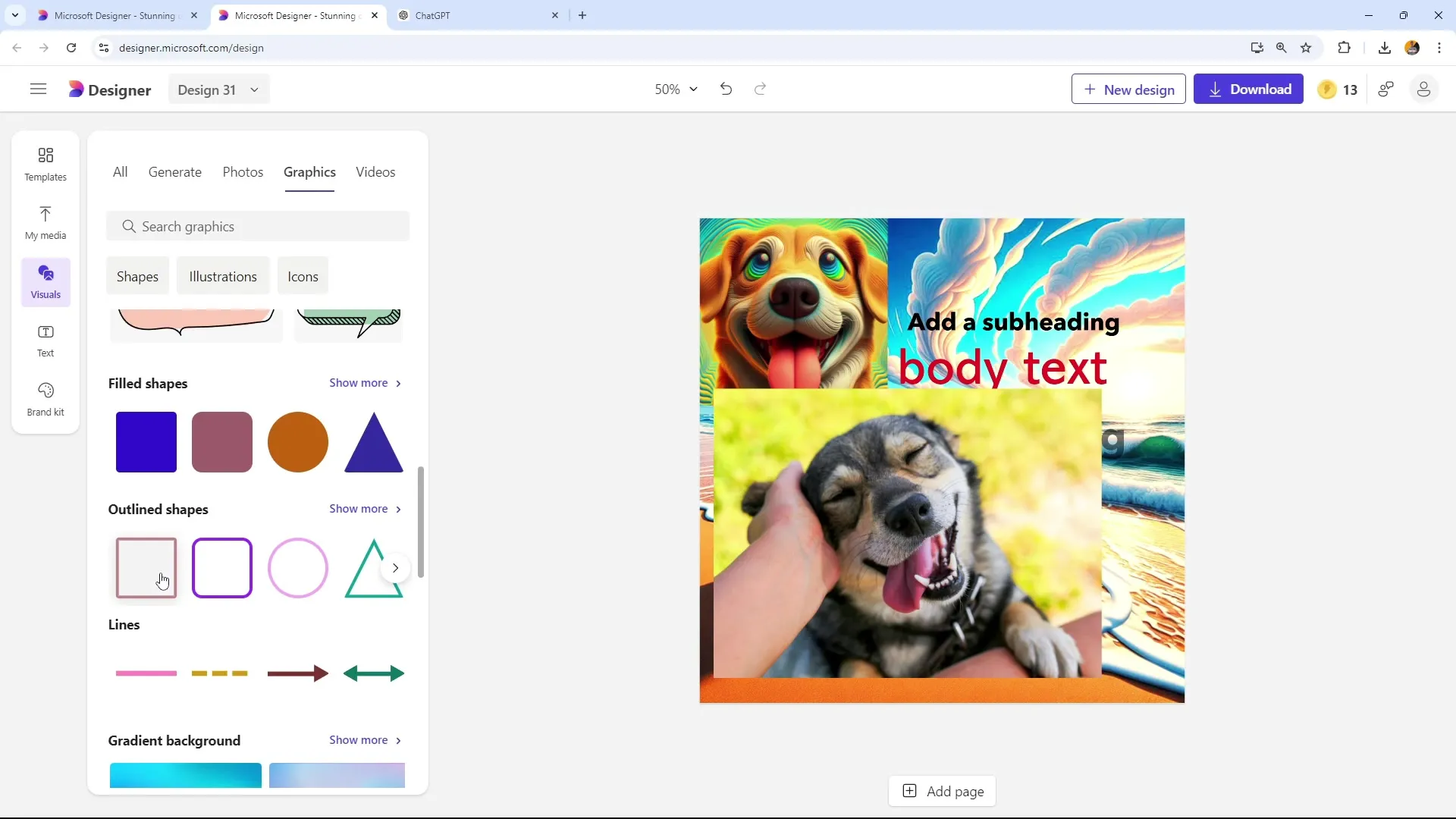
Uporabna funkcija je izbirnik barv, s katerim lahko izbereš barve iz svoje slike.
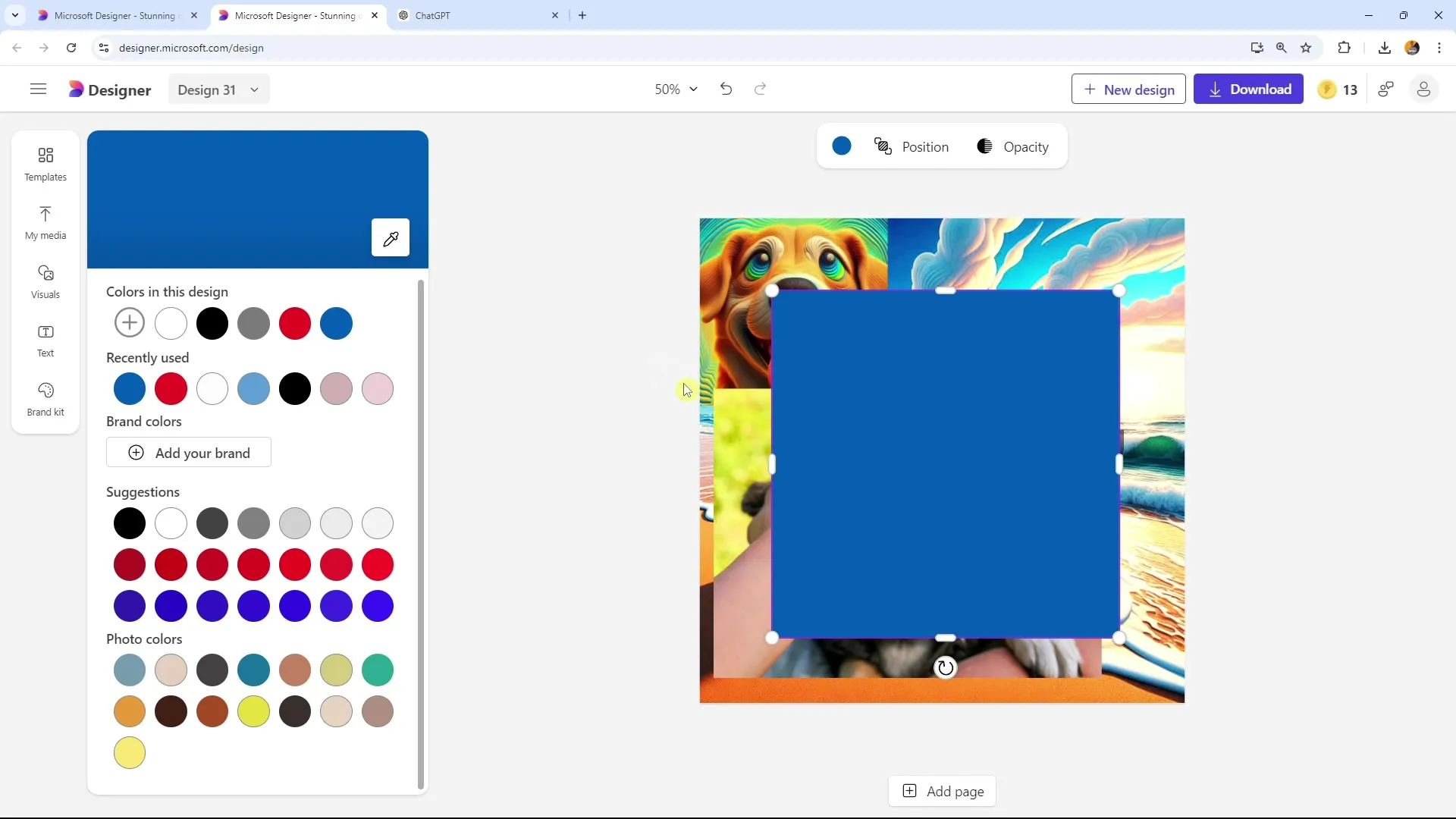
Na primer, lahko ustvariš črto s puščico in jo oblikuješ v želeni barvi. Obstajajo tudi možnosti, da dodaš obrobe ali druge oblike, da še dodatno individualiziraš svoj dizajn.
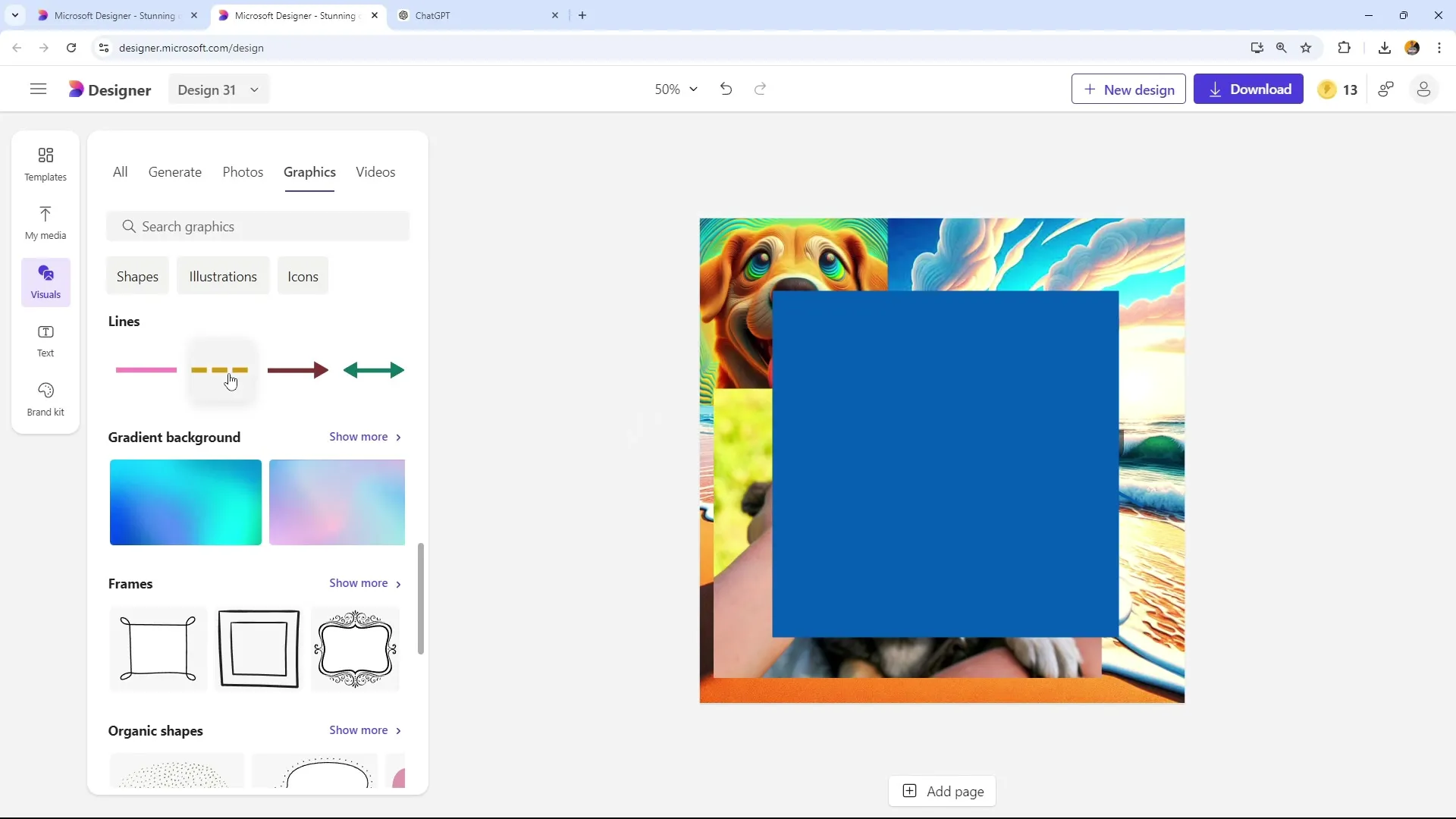
Ozadja in sezonski dizajni
Dodatno lahko izbereš ozadja z gradienti ali tematskimi ilustracijami. Na primer, če je jesen, boš našel raznoliko izbiro jesenskih dizajnov, ki jih lahko uporabiš.
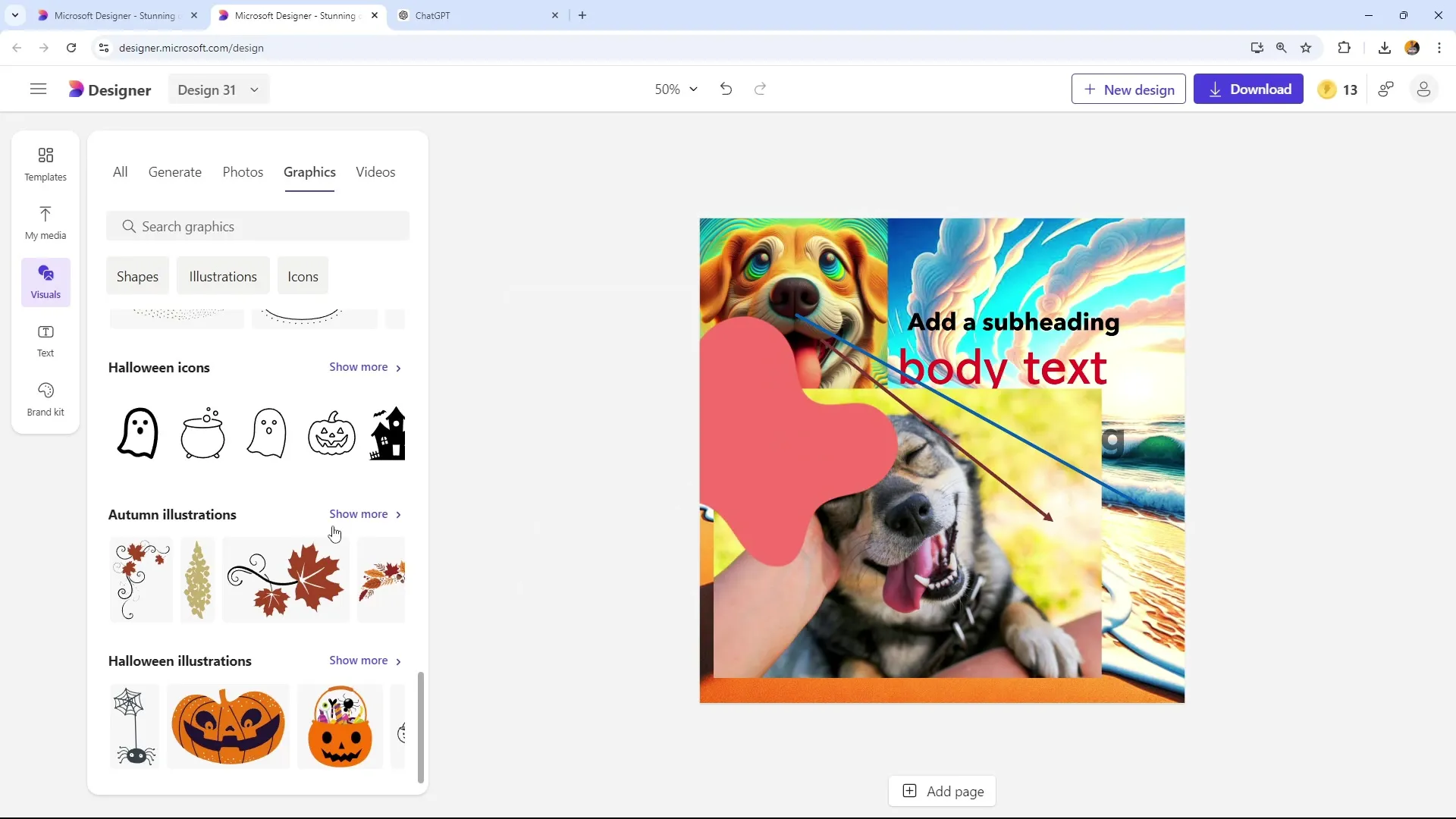
Zaključek o vizualih v Microsoft Designerju
Delo z Microsoft Designerjem je intuitivno in ti ponuja številne ustvarjalne možnosti za izboljšanje svojih dizajnov. Ne glede na to, ali želiš uporabiti grafike, fotografije ali video posnetke, ti orodje pomaga vizualno izraziti svoje ideje.
Povzetek
V tej vadnici si se naučil/a, kako lahko s pomočjo Microsoft Designerja vključiš vizualne elemente v svoje dizajne. Izbiraš lahko med raznolikimi slikami, videoposnetki in grafikami ter jih individualno prilagajaš. Orodje je še posebej uporabno, ko učinkovito sodeluješ s programsko opremo, kot je PowerPoint.
Pogosto zastavljena vprašanja
Kako vstavim slike iz Microsoft Designerja v svojo predstavitev PowerPoint?Slike lahko preprosto kopiraš in jih prilepiš na svoj PowerPoint diapozitiv.
Ali lahko prilagodim barve mojih grafik?Da, lahko individualno izbereš in prilagodiš barve.
Ali obstaja možnost odstranitve ozadja iz slik?Da, obstaja možnost, da izrežeš ozadja ali jih zamegliš.
Kje najdem slike, generirane s pomočjo AI?Slike, generirane s pomočjo AI, najdeš, če klikneš na kategorijo "Generate".
Ali so grafike iz Microsoft Designerja brezplačne?Uporaba Microsoft Designerja je v večini primerov brezplačna.


